STEP6:
看到此畫面,表示已經安裝完成了。接著請到設定裏的「VPN」。
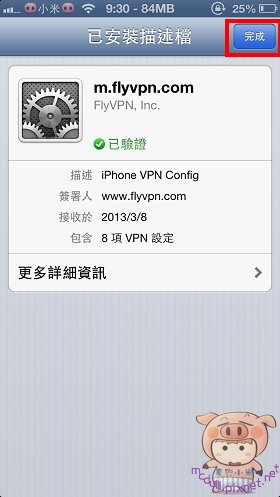
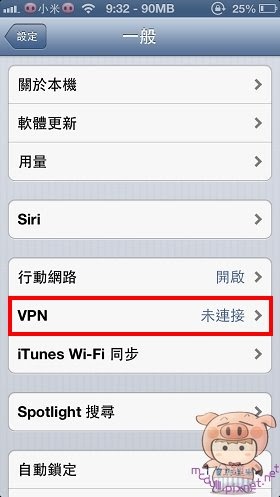
STEP7:
預設是在泰國的VPN,開啟VPN開關,就可以開始進行連線了。
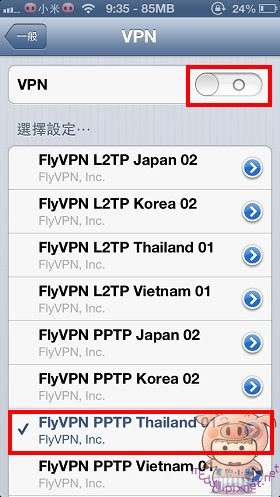
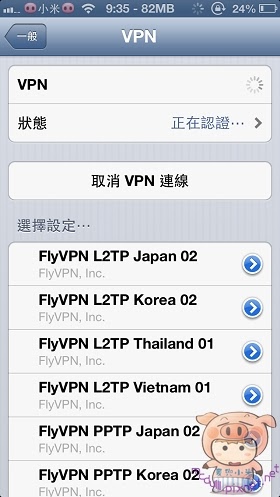
STEP8:
由於不少人使用,所以常常會有連不上問題,所以耐心的多連幾次,連線成功後,請先按兩下HOME鍵開啟多工列,將LINE關閉,接著再重新開啟LINE,然後去LINE的貼圖小舖裏看一下是不是有泰國區的小圖示了。
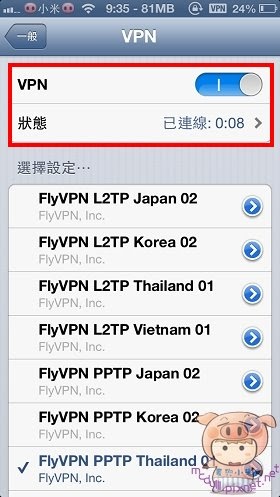
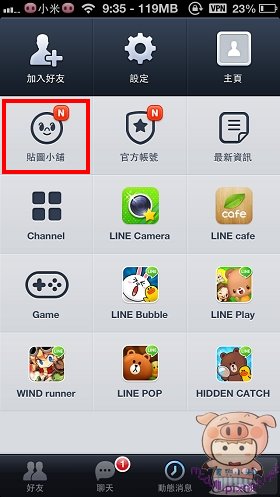
LINE帳號需要是使用EMAIL OR Facebook綁定的帳號才可以使用,不能是綁定門號的!這也關係著你進入LINE後,看不看得到當地的貼圖。
神人的叮嚀(分流三提供者):
解除門號綁定,請先確認你的LINE已經有綁定的電子郵件信箱,然後LINE綁定的電子郵件為帳號,密碼請自己知道。
如果對話紀錄不是很重要,你可以重裝LINE先用綁定的電子信箱帳號登入,之後電話驗證跳過下方會有個Facebook登入。(目前確定LINE 3.5.0 3.5.1都還可以這樣)LINE 3.5.2不確定是否可以免驗證門號。
如果你真的覺得對話紀錄很重要(請先確認你的LINE已綁定電子郵件信箱),iphone/ipad的可以用itools到LINE.app下找理面有個talk.sqlite(聊天記錄)把他複製出來。然後先關閉LINE,再用itools把LINE.app下的jp.naver.line.plist刪除。刪除後重開LINE會要重新登入此時登入你綁定的電子信箱後,登入後門號認證跳過,再用Facebook登入。
STEP9:
點選「活動」,嘿嘿,果然是泰國區限定的圖案了,接著就開始下載囉,小米點選了「Godji Family」。如果沒有泰國的小圖示,這應該是你帳號的問題,帳號是需要用綁定Email或是Facebook的方式進去的,才可以。
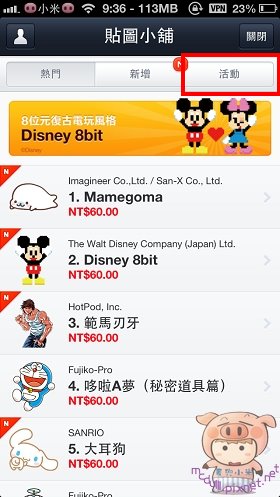
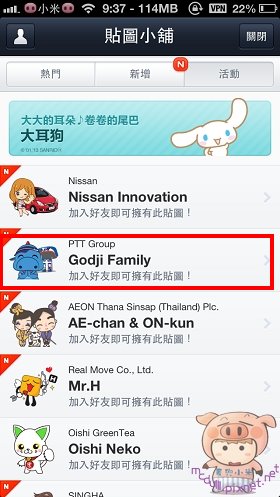
STEP10:
點選「加入好友」,再點選「加入」。
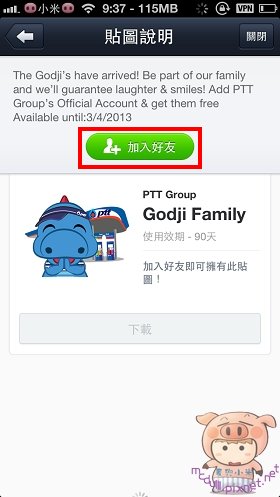
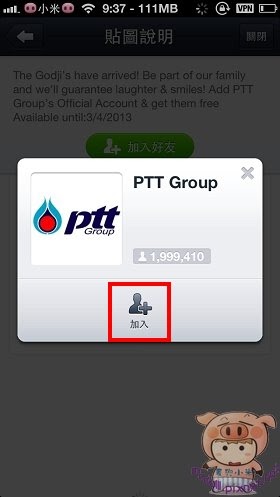
STEP11:
加入完成後,就可以下載了,點選「下載」。
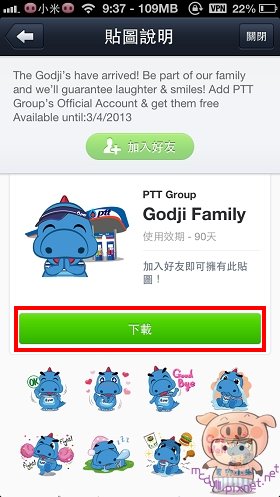
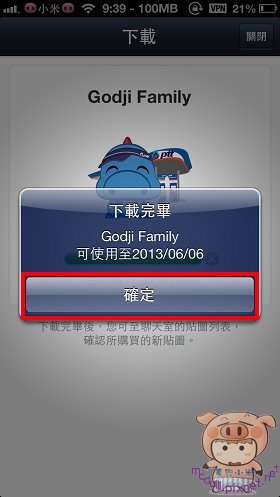
有問題的朋友,請不要在這裏發問,這裏的問與答很難用,請至小米的粉絲團,感謝!粉絲團連結請點這兒。
[教學] 使用 VPN 翻牆至日本 (大陸 VPN 翻牆) For Android
[教學] 使用 VPN 翻牆至日本 (大陸 VPN 翻牆) for iPhone iOS
[分享] GOGOGO 來去日本拿免費的日本限定貼圖 For iPhone iOS
[分享] GOGOGO 來去日本拿免費的日本限定貼圖 For Android










